Como desativar ou ocultar o botão Iniciar no Windows 8.1
Os usuários de PC que esperavam que a Microsoft restaurasse o menu Iniciar na atualização do Windows 8.1 ficaram surpresos, pois na semana passada a Microsoft lançou oficialmente o Windows 8.1 e confirmou o retorno apenas do botão Iniciar na atualização do Windows 8.1.

O botão Iniciar no Windows 8.1 ajuda você a alternar rapidamente entre a área de trabalho e a tela inicial.
Muitos usuários de PC que usaram o Windows 8 por um longo tempo antes de atualizar para o Windows 8.1 estão acostumados com a barra de tarefas estilo Windows 8 (barra de tarefas sem o botão Iniciar) e estão agora não estou muito feliz com o botão Iniciar que não abre o menu Iniciar.
Uma pequena porcentagem de usuários que atualizaram do Windows 8 para o Windows 8.1 agora está procurando uma maneira de ocultar ou desabilitar o botão Iniciar no Windows 8.1. Infelizmente, a partir de agora, não há software desenvolvido para desativar ou ocultar o botão Iniciar no Windows 8.1.
Claro, existem vários programas gratuitos por aí para ocultar o botão Iniciar ou orbe no Vista, bem como no Windows 7, mas esses utilitários não são compatíveis com o Windows 8.1. Felizmente, pode-se ocultar ou desativar o botão Iniciar do Windows 8.1 com a combinação de dois softwares.
Ocultar o botão Iniciar no Windows 8.1
Conclua as instruções abaixo para desativar ou ocultar o botão Iniciar no Windows 8.1:
Etapa 1: Baixe a última versão beta do software Stardock's Start8. Embora o Start8 seja um software pago (US $ 4,99), você pode testá-lo por 30 dias sem problemas. Observe que tentamos usar alguns programas do menu Iniciar gratuitos desenvolvidos para o Windows 8, mas o resultado final não foi bom. Portanto, estamos usando o Start8 neste guia. Você está livre para experimentar outros programas do menu Iniciar.
Etapa 2: execute o instalador, siga as instruções na tela para concluir a instalação. Agora você deve ver o menu Iniciar ao clicar no botão Iniciar.

Etapa 3: em seguida, baixe a ferramenta StartKiller aqui e instale-a.
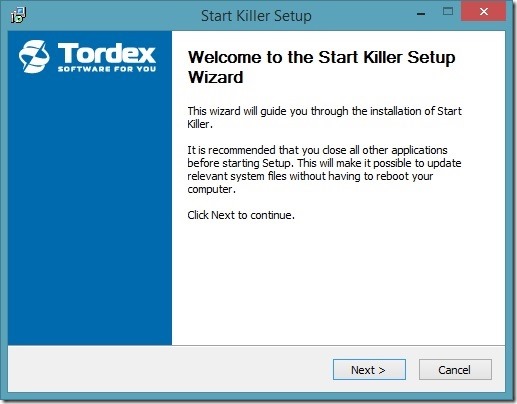
Etapa 4: para ocultar o botão Iniciar, execute o StartKiller. É isso aí! A barra de tarefas agora está livre do botão Iniciar.
Como você deve ter notado, com as configurações padrão, quando você clica no canto inferior esquerdo da tela, o Windows 8.1 agora abre o menu Iniciar do Start8. Se você não precisa de um menu Iniciar, abra as configurações de Start8, mude para a guia Controle, em “O que deve acontecer quando você estiver na área de trabalho”, selecione o botão Iniciar mostra o menu do Windows 8 e A tecla Windows mostra o menu do Windows 8 para abrir a tela Iniciar quando você clica com o botão esquerdo no canto inferior esquerdo e também quando pressiona a tecla do logotipo do Windows no teclado. É isso!

Também sugerimos que você configure o Start Killer para carregar com o Windows para que não precise executar o programa manualmente sempre que reiniciar o PC.
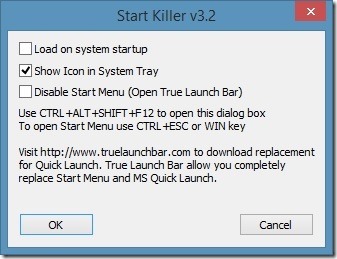
Aproveite o Windows 8.1!